PPT制作动画技巧 PPT动态图片展示效果制作方法
1、新建空白PPT文档,切换到“开始”选项卡,将“版式”设置为“空白”。

2、接着切换到“设计 ”选项卡,针对当前PPT应用一种主题,在此以“柏林”主题为例。

3、切换到“插入”功能区,从“形状”下拉列表中选择“六边形”图形。

4、按住键盘上的SHIFT键,拖动鼠标绘制正六边形。当然,我们也可以绘制其它形状图形来展示图片动态效果

5、接下来右击对应的六边形,从其鼠标右键菜单中选择“设置形状格式”项。

6、在“设置形状格式”窗口中,切换到“填充”选项卡,针对“线条”的颜色及宽度进行设置。
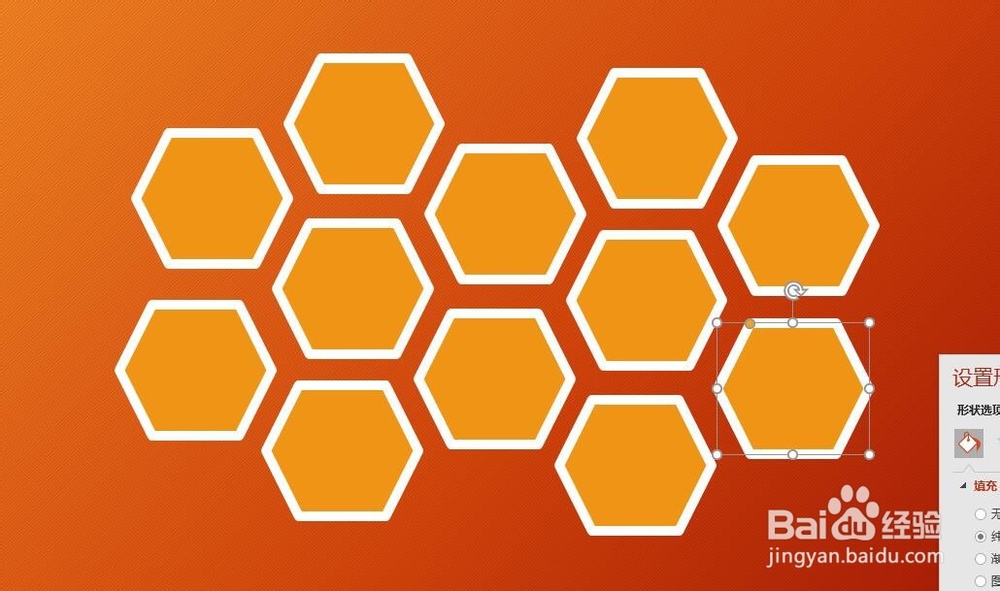
7、设置完成后 ,按住Ctrl键,点击六边形并拖动到合适的位置以创建多个六边形的副本,并进行排列
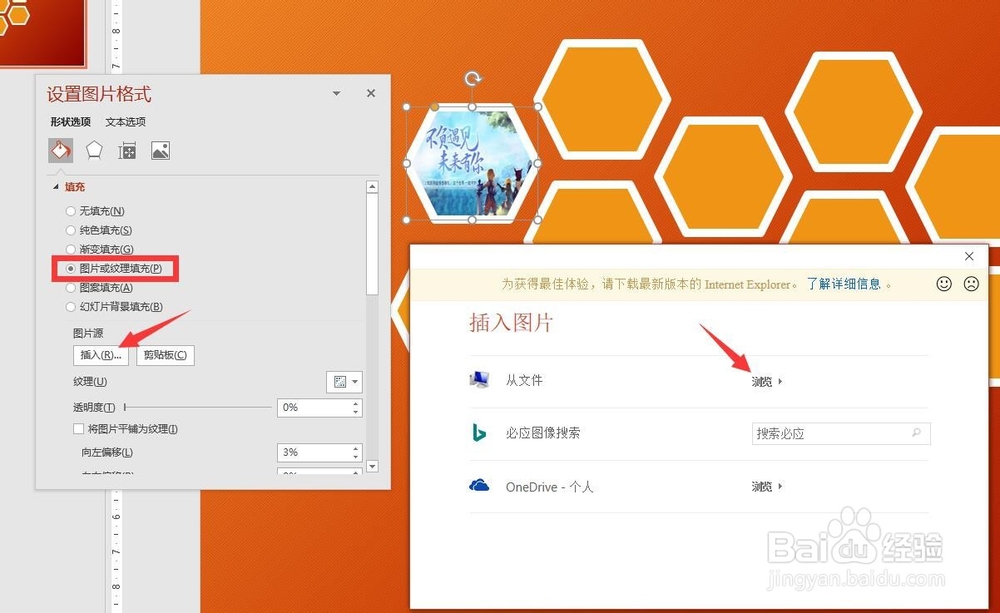
8、放置形状满意后,就可以分别对每个形状利用图片进行填充,通过右击对应的图片,

9、从其右键菜单中选择“图片或纹理填充”项,从弹出的“选择文件”窗口中,直接选择电脑中的图片进行填充

10、当所有形状填充图片完成后,就可以正式进入动画制作过程了:切换到“动画”功能区,点击“动画窗格”工具以打开其窗口。选中其中一个六边形状后,点击“添加动画”下拉列表,从中选择一种动画效果,在此我们以“飞入”效果为列。设置动画效果后,我们还需要对“效果选项”进行设置。

11、除了设置动画效果的进入方式外,还要对“动画效果”参数进行设置,双击“动画窗格”中的“时间轴”项,从弹出的“效果设置”界面中,切换到“计时”选项卡,将“开始“设置为“上一动画之后”,同时设置“延迟时间”,当然,还可以根据实际需要设置其它参数。

12、接下来利用同样的方法,针对其它六边形也设置同样的“飞入”效果。我们可以直接利用“动画刷”工具,实现快速复制并应用动画效果的功能。具体方法是,鼠标选中已设置有动画效果的形状后,点击“高级动画”列表中的“动画刷”工具,然后点击想要应用动画的形状即可。
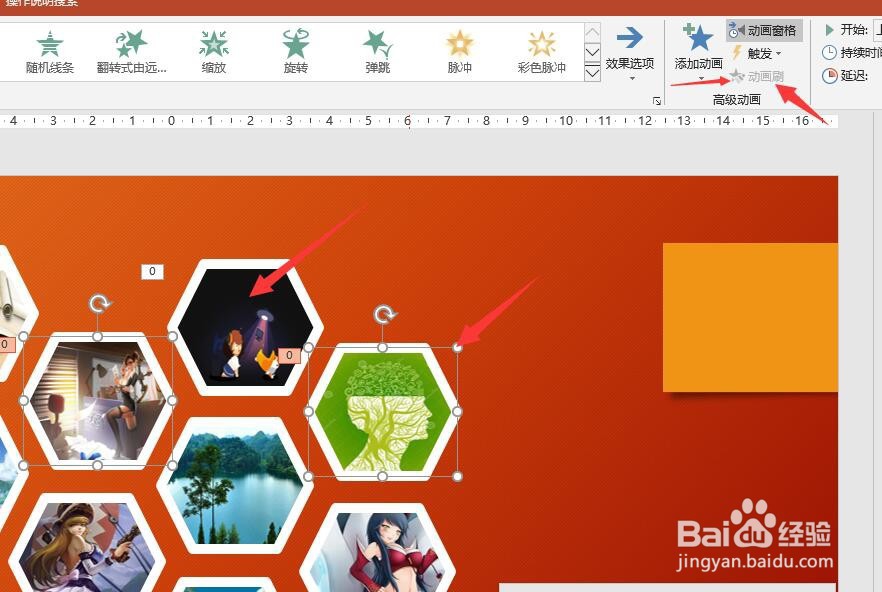
13、当所有六边形的动画均设置完成后,我们就可以按键盘上的“F5”查看动态图片展示效果了。同时还可以通过“动画窗格”中的“播放自”按钮预览效果。
